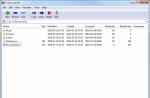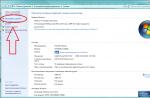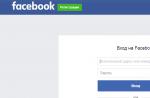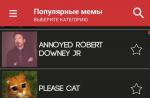Dans cette rubrique, nous allons parler de la façon de mettre Windows 7 sur un ordinateur portable tactile.
Installation du système d'exploitation Windows 7 350 frotter.
Un grand nombre d'utilisateurs ne peuvent pas s'habituer à la nouvelle interface des nouveaux systèmes d'exploitation de la famille Windows. Après avoir acheté un ordinateur portable sous Windows 8, de nombreuses personnes souhaitent installer une ancienne version pour elles-mêmes, car l'interface familière et la commodité sont avant tout pour beaucoup. Mais tous les ordinateurs portables ne peuvent pas installer Windows 7, les développeurs bloquent intentionnellement cette fonctionnalité dans le BIOS, donc si vous décidez d'installer les sept sur un ordinateur portable avec un écran tactile, vous devez alors tout vérifier attentivement avant cela. Pour ainsi dire, assurez-vous qu'après avoir installé le système d'exploitation, vous pouvez facilement et facilement trouver et installer, par exemple, sur un écran tactile, car sans pilote spécial, cela ne fonctionnera pas comme prévu.

Sauvegarder les pilotes de votre ordinateur avant de démarrer l'installation de Windows
Pour démarrer la procédure, nous devons faire une sauvegarde des pilotes, du coup ils seront compatibles avec notre Windows 7. Nous faisons une copie des pilotes à l'aide de Sam Drivers, il est inclus dans le Driver Pack.
Exécutez le pack de pilotes et accédez à la section de sauvegarde. Vous devez maintenant faire une copie de vos pilotes, cela facilitera également l'installation de Windows 7 sur votre ordinateur portable. Enregistrez une copie du pilote sur un disque séparé ou sur un lecteur flash amovible.
Si vous ne souhaitez pas utiliser de programmes tiers, vous pouvez télécharger ce pilote sur le site Web du fabricant. Il n'existe peut-être pas pour Windows 7, mais vous pouvez essayer de le télécharger à partir de Windows 8, ils sont généralement rétrocompatibles. Vous aurez le choix de télécharger un pilote pour x86 ou x64, les deux versions sont différentes et ne sont compatibles qu'avec une certaine profondeur de bits du système.
Installation du système d'exploitation sur un ordinateur portable avec pavé tactile
Windows peut être installé à la fois à partir d'un disque et d'un lecteur flash USB. L'image système est écrite à l'aide de programmes spéciaux. Dans notre cas, nous avons utilisé UltraISO. Nous écrivons l'image sur le lecteur et à la fin du processus, nous redémarrons le système. Nous entrons dans le BIOS de l'ordinateur et dans les paramètres, nous définissons le démarrage à partir de notre lecteur, mais si vous pouvez modifier la priorité de démarrage, vous n'avez rien à faire dans le BIOS.
Après avoir téléchargé le fichier d'installation du système, plusieurs options vous seront proposées, nous sélectionnons une installation complète, car dans notre cas, la mise à jour du système n'affectera pas comment. Dès le choix du disque dur sur lequel l'installation sera faite, faites attention aux partitions inférieures à 300 Mo, elles peuvent être supprimées, et vous pouvez également supprimer cette partition avec le système d'exploitation précédent. Ensuite, vous devez en créer un nouveau, créer et formater.
Après avoir confirmé le bouton suivant, le processus d'installation commencera, attendez la fin et redémarrez l'ordinateur portable. Nous revenons au BIOS et définissons la priorité de démarrage à partir du disque, mais si vous utilisez d'autres fonctions, vous pouvez ignorer cette étape. Après avoir démarré à partir du disque, vous continuerez à installer et à finaliser le système.
Installation des pilotes nécessaires sur un ordinateur portable
Une fois l'installation terminée et que vous êtes sur le bureau, utilisez l'utilitaire Driver Pack Solution pour installer les pilotes de périphérique.
De plus, si vous rencontrez des difficultés pour installer le système d'exploitation Windows par vous-même, nos maîtres se feront un plaisir de faire ce travail.
Départ du maître et diagnostic0 frotter.
Les écrans tactiles des ordinateurs de bureau ressemblent plus à un divertissement qu'à un élément à part entière du système de contrôle. Avec la sortie de Windows 7, la situation peut changer. La simplicité de l'interface d'un programme particulier peut être jugée par la rapidité avec laquelle un utilisateur inexpérimenté peut le comprendre. S'il n'a pas besoin de beaucoup de temps pour cela, la gestion peut être considérée comme pratique. Si vous devez rester assis devant l'ordinateur pendant une heure ou plus, en cliquant sur diverses icônes et en vous promenant dans le menu, il est peu probable qu'un tel programme devienne populaire. Le confort de travail sur PC dépend aussi des manipulateurs utilisés.
Il est impossible pour un petit enfant d'expliquer rapidement ce souris d'ordinateur et comment l'utiliser. Il préfère pointer du doigt moniteur et attendez une sorte de réaction de l'ordinateur. Par conséquent, la commande tactile est plus simple et plus naturelle pour une personne : elle est perçue par elle comme une interaction directe et immédiate avec l'environnement informationnel. Cependant, un seul sens filtrer cela ne suffit pas - le logiciel doit également être optimisé en conséquence.
Actuellement, le système d'exploitation le plus approprié pour un PC avec un écran tactile est Windows 7. Les ingénieurs de Microsoft ont beaucoup travaillé en ajoutant de nouvelles fonctionnalités et en modifiant les composants existants afin que l'utilisateur puisse interagir avec le PC de la manière la plus naturelle pour lui.
Windows 7 est optimisé pour le contrôle des doigts
Standard clavier d'écran, qui était présent dans les versions précédentes de Windows, est bien mieux adapté pour taper avec les doigts dans le nouvel OS : les touches sont devenues plus grandes et sont mises en évidence au toucher. Ajout de la prise en charge de plusieurs touches simultanées pour une saisie plus naturelle et des raccourcis clavier. De plus, Windows 7 dispose d'un outil intégré pour la reconnaissance de l'écriture manuscrite dans différentes langues, dont le russe.
L'écran tactile est plus pratique
Le système reconnaît même les lettres les plus illisibles et forme des mots à partir d'elles, en les comparant au dictionnaire intégré. De plus, il y a la possibilité de formules d'écriture manuscrite. Les fonctions de la souris dans Windows 7 peuvent également être prises en charge par un écran tactile : pour positionner le curseur, il suffit de toucher la surface d'affichage au bon endroit. Windows 7 est pris en charge Multi-touches—écrans et les gestes, ainsi que le défilement tactile. Par exemple, écarter deux doigts vous permet d'effectuer un zoom avant sur une photo ou un document, tandis que les pincer l'un contre l'autre vous permet d'effectuer un zoom arrière. Glisser votre doigt de droite à gauche et dans la direction opposée est utilisé pour naviguer dans le navigateur et d'autres programmes qui prennent en charge les actions en avant et en arrière. De plus, vous pouvez, par exemple, activer les soi-disant gestes éditoriaux - les mouvements diagonaux des doigts correspondront alors aux fonctions de copier, coller, supprimer ou annuler. Un appui long équivaut à un clic droit et fait apparaître un menu contextuel.
Barre des tâches est également adapté pour fonctionner avec des écrans tactiles : les onglets de Windows 7 ont la forme de boutons sur lesquels il est pratique d'appuyer avec les doigts. Si de nombreuses applications du même type sont ouvertes - par exemple, des fichiers texte, une telle touche lance un aperçu de tous les documents et vous permet de sélectionner celle dont vous avez besoin.
Écrans sensibles
Aujourd'hui, les écrans tactiles pour PC, réalisés sous forme d'appareils séparés, sont rares dans la vente au détail. Ils font le plus souvent partie moniteurs, ordinateurs portables ou monoblocs diverses catégories.
Vaut-il la peine de payer un supplément pour cette nouvelle option destinée au marché des ordinateurs personnels ? La réponse à cette question dépend de la façon dont votre PC sera utilisé. S'il est prévu de travailler principalement avec des textes, de traiter des fichiers audio et vidéo et de résoudre d'autres tâches similaires, il sera pour l'instant beaucoup plus facile de le faire en utilisant souris Et claviers. Mais si l'ordinateur est censé être utilisé comme centre multimédia domestique, ainsi que pour surfer et communiquer sur le Web, alors un écran tactile peut grandement simplifier l'interaction avec le système. Certaines personnes aiment l'idée de placer un PC dans la cuisine, où il n'y a peut-être pas de place pour un clavier et une souris.
Nous avons parcouru un long chemin dans le développement de Windows 7. Avec le recul, nous revenons au moment où la conférence D: All Things Digital a été introduite pour la première fois idée d'interface tactile pour windows 7. Nous souhaitons tirer parti de la discussion sur le développement de scénarios tactiles dans Windows 7, car nous savons que c'est un travail énorme et à long terme, notamment en travaillant avec l'ensemble de l'écosystème, pour tirer pleinement parti de la méthode.
Pour Windows 7, la prise en charge tactile a évolué à partir de nos technologies de saisie avancées que nous avons développées à partir du module complémentaire TabletPC pour Windows XP. La mise en œuvre du contrôle tactile dans Windows 7 doit améliorer la base d'éléments, les pilotes et la prise en charge des applications, ainsi que l'amélioration de l'expérience utilisateur avec l'interface système dans son ensemble. Ce support, basé sur une plate-forme ouverte, apportera des avantages aux utilisateurs et aux développeurs - dans le choix du matériel, des logiciels, des facteurs de forme informatique. Certaines personnes sont sceptiques quant aux commandes tactiles, principalement parce qu'elles n'aiment pas les empreintes digitales sur l'écran. Nous pensons que les méthodes de contrôle tactile ont un grand avenir - car l'équipement peut les supporter pleinement, et pour certaines variantes d'ordinateurs, cette méthode deviendra la principale (écrans intégrés en médecine, kiosques, terminaux de paiement). Ils prouveront leur viabilité dans les liseuses, les tablettes convertibles, les PC de cuisine. L'un de mes sites préférés est de regarder les gens dans un magasin d'électronique se presser autour d'ordinateurs tout-en-un dotés d'une interface tactile et toucher leurs écrans. Bien sûr, ce spectacle reste agréable tant que les ordinateurs répondent aux actions des utilisateurs. Le fait qu'un ordinateur puisse être contrôlé à la main deviendra très vite monnaie courante, et la méthode elle-même deviendra naturelle. Ce billet est le premier entièrement dédié à l'interface tactile. C'est le résultat d'un effort de collaboration entre plusieurs personnes de l'équipe Touch : Reed Townsend, Dave Matthews et Ian LeGrow. --Stephen
Windows Touch est conçu pour améliorer l'interaction de l'utilisateur avec l'ordinateur. Pour ceux d'entre nous qui ont vécu et respiré le toucher au cours des deux dernières années, c'est une grande joie de pouvoir laisser d'autres utilisateurs de Windows 7 découvrir ses avantages. Dans cet article, nous expliquerons comment nous avons rendu Windows 7 tangible au sens littéral du terme - du bout des doigts. Nous y sommes parvenus en allant dans différentes directions en même temps : améliorations majeures des fondamentaux de l'interface utilisateur, optimisation du contrôle tactile dans les positions clés, collaboration avec les équipementiers - il était nécessaire de créer des PC fiables et durables avec prise en charge des clics et de fournir une plate-forme pour les programmes qui prennent en charge plusieurs clics simultanés.
Rendre Windows tangible
À partir de Windows 7, nous avons doté Windows d'une interface tactile intégrée, ce qui en fait un moyen de première classe pour contrôler votre ordinateur, ainsi qu'une souris et un clavier. Nous nous sommes concentrés sur les points de contrôle clés et les avons améliorés en termes de disponibilité du bout des doigts. L'utilisateur a la possibilité d'interagir librement et directement avec le PC - par exemple, ouvrir une page Web et la faire défiler lentement, puis accélérer considérablement le défilement pour accéder aux dernières lignes. Avec de nouvelles applications tactiles optimisées créées par des développeurs talentueux, vous pouvez vous immerger pleinement dans le monde virtuel, parcourir vos albums photos, admirer des paysages à couper le souffle, chasser les méchants dans vos jeux préférés.
En améliorant l'interface tactile, nous en avons fait un moyen à part entière de travailler avec le système, et non un complément aux options habituelles. On nous a demandé si nous construisions une sorte de nouvelle interface utilisateur tactile ou Touch Shell pour Windows, quelque chose comme Media Center qui remplace complètement l'interface Windows standard par une version spécifiquement optimisée pour le tactile. Comme vous pouvez le voir dans l'exemple de la version bêta, nous nous sommes concentrés sur le toucher à tous les niveaux du système et en faire la meilleure expérience exactement là où vous en avez besoin. Le shell tactile dédié exclusivement au lancement de programmes orientés tactiles ne répond pas aux attentes des utilisateurs : trop de basculements entre le tactile et le mode normal. Au lieu de cela, nous avons concentré nos efforts sur la garantie que Windows dispose d'une autre méthode de contrôle fiable : le toucher.
Nous avons utilisé une gamme d'approches - du très large au très spécifique - afin d'atteindre notre objectif :
- Gestes: Dans Windows 7, vous pouvez utiliser un ensemble limité de gestes disponibles dans de nombreuses applications existantes. Il s'agit du défilement par glisser-déposer, du clic droit, de l'arrière, de l'avant, du zoom et de la rotation. Nous parlerons plus en détail du fonctionnement des gestes un peu plus tard.
- Prise en charge améliorée du DPI élevé: La prise en charge de la haute résolution a été améliorée dans Windows 7 (en savoir plus dans ). Le principal avantage du contrôle tactile est que la taille des éléments de l'interface graphique ne change pratiquement pas (avant qu'ils ne devaient être considérablement augmentés) - les petits boutons, liens et autres détails sont plus faciles à gérer.
- Amélioration de la gestion des fenêtres: Les fonctionnalités mises à jour de la barre des tâches et du groupement de fenêtres ont considérablement amélioré la gérabilité de Windows. Des aspects mineurs mais critiques ont été optimisés :
- Les boutons et les vignettes de la barre des tâches sont parfaitement dimensionnés pour le toucher et ont une réponse tactile spéciale. Par exemple, les listes déroulantes peuvent être appelées en faisant glisser depuis la barre des tâches, et lorsqu'elles sont appelées au toucher, les raccourcis de ces listes obtiennent un espace vertical supplémentaire pour faciliter la sélection de l'une d'entre elles.
- Aero Peek est configuré pour fonctionner avec le toucher - le bouton "Afficher le bureau" est deux fois plus large qu'avant (ce n'est qu'une indication visible que vous travaillez avec un PC Windows Touch) et au lieu de survoler (ce qui n'est pas possible avec la saisie tactile ), vous devez activer Aero Peek appuyez et maintenez le bouton.
- Le redimensionnement et le positionnement des fenêtres avec Aero Snap sont faciles - faites simplement glisser la fenêtre vers le bord de l'écran. De plus, un calibrage spécial a été fait pour le contrôle tactile : il n'est pas nécessaire de tirer la fenêtre vers le bord physique absolu - l'équilibre de réponse a été optimisé spécialement pour l'utilisation de la méthode tactile.
- Améliorations des fonctionnalités clés: La navigation sur le Web et les applications multimédia ont été améliorées pour offrir une expérience tactile optimale. IE8 prend en charge les gestes de base (défilement, retour, avance, zoom), la barre d'adresse se développe en glissant vers le bas sur l'écran, a ajouté un espace supplémentaire dans la liste des favoris et le journal lorsqu'ils sont ouverts avec une touche. Les commandes de lecture dans Windows Media Player (lecture, pause, etc.) ont une zone tactile plus grande, bien qu'elles aient la même apparence qu'auparavant - juste pour un contrôle tactile plus facile.
- Clavier tactile: Le clavier à l'écran est optimisé pour la saisie tactile - les touches sont éclairées lorsqu'elles sont touchées, ce qui les rend visibles lorsqu'un doigt masque l'icône sur la touche, la prise en charge du survol multiple a été ajoutée pour une saisie et des combinaisons de touches plus naturelles. Conçu pour un accès rapide à la saisie de petites quantités de texte, par exemple, pour saisir une adresse Web.
En général, les propriétés de Windows Touch sont telles qu'elles offrent une excellente qualité de fonctions tactiles. Par exemple, avec IE8, un utilisateur peut surfer sur le Web en utilisant uniquement ses doigts : la saisie d'une adresse, le zoom, le panoramique et d'autres actions peuvent être effectués sans souris ni clavier. Pour ce faire, cependant, vous avez besoin d'une tablette prenant en charge les technologies multi-clics (plus d'informations à ce sujet ci-dessous).
Gestes
Les gestes dans Windows Touch sont les éléments de base qui permettent à l'utilisateur d'interagir avec Windows ou un programme utilisant le contrôle tactile. Comme nous l'avons souligné plus haut, la reconnaissance gestuelle étant intégrée au cœur du système, elles peuvent être utilisées dans toutes les applications, même celles qui, en principe, ne prennent pas en charge les fonctions tactiles par défaut.
Alors que nous travaillions sur l'intégration des gestes dans le système, nous nous répétions sans cesse l'incantation : " Prévisibilité + Fiabilité = Habitude". Pour rester prévisible, l'action doit être liée au résultat - si quelque chose est tiré vers le bas, il doit descendre. La fiabilité signifie qu'un certain geste doit produire approximativement la même action partout. La réponse du système au geste doit certainement être présent - une certaine variabilité des gestes (bien sûr, dans une plage acceptable) ne devrait pas interférer avec cela. Si ces conditions sont remplies, les utilisateurs avec beaucoup plus de plaisir et sans trop philosopher incluent l'utilisation des gestes dans le cadre de leurs compétences informatiques quotidiennes.
Nous nous sommes délibérément concentrés sur un petit ensemble de gestes qui fonctionnent dans tout le système Windows 7. En respectant ces limitations, nous réduisons le nombre d'erreurs de reconnaissance, rendant ainsi la reconnaissance plus fiable. Nous réduisons également le temps de réaction, car nous limitons la quantité d'informations nécessaires pour que le système réagisse. Enfin, un petit nombre de gestes sont simplement plus faciles à retenir ! Voici une liste des principaux gestes :
- Appuyez et appuyez deux fois- toucher et relâcher, émule un clic de souris. C'est le geste tactile principal. Appuyez deux fois pour ouvrir un fichier ou un dossier. Les tolérances sont moins strictes que lorsque vous travaillez avec une souris. Fonctionne partout.
- glisser déposer- touchez l'écran et faites glisser votre doigt dessus. Comme faire glisser avec la souris, ce geste déplace les raccourcis et les fenêtres sur le bureau, met en surbrillance le texte (en se déplaçant de gauche à droite), etc. Fonctionne partout.
- défilement- faire glisser le contenu (pas les barres de défilement !) vers le bas ou vers le haut dans une fenêtre, où une partie du contenu reste en dehors de la zone d'écran visible. Cela peut sembler un peu banal, mais c'est l'action utilisateur la plus utilisée (et la plus utile - il est plus facile d'atteindre le contenu que de viser les barres de défilement) dans la version bêta. Ce sont nos données de télémétrie. Vous pourrez constater par vous-même que certaines nuances donnent à cette action un naturel supplémentaire lors de l'interaction avec l'ordinateur : inertie lors de l'accélération au milieu et léger "rebond" à la fin. Le défilement est l'une des actions les plus populaires lors de la navigation sur le Web et lorsque vous travaillez avec des e-mails, la possibilité de faire défiler le contenu d'une fenêtre avec une accélération est directement proportionnelle à la force et à la fréquence de la pression (plusieurs mouvements rapides du doigt sur l'écran) . Le défilement est possible avec un ou plusieurs doigts. Fonctionne dans la plupart des programmes où il y a des fenêtres avec des barres de défilement.
- Mise à l'échelle- rapprocher ou écarter les doigts pour agrandir ou réduire le document. Ceci est utile lors de la visualisation de photos ou de la lecture de documents sur un petit écran. Fonctionne dans les programmes prenant en charge le zoom avec la molette de la souris.
- Toucher avec deux doigts- toucher avec deux doigts agrandit simultanément le contenu du centre tactile vers les côtés ou revient à son état d'origine. Belle opportunité pour les hyperliens. Les programmes doivent être adaptés (ajouter du code).
- Rotation- touchez deux points sur l'image et faites-la pivoter comme vous feriez pivoter une vraie photo. Les programmes doivent être adaptés (ajouter du code).
- Glisser- faites glisser votre doigt de droite à gauche ou vice versa pour naviguer d'avant en arrière dans le navigateur et les autres programmes. Fonctionne dans la plupart des applications prenant en charge les modes "avant" et "arrière".
- Appuyez et maintenez- maintenez votre doigt sur l'écran, puis relâchez-le au moment où l'animation apparaît (pour émuler un clic droit de souris). Fonctionne partout.
- Cliquer avec un autre doigt- pour émuler un clic droit, comme vous le feriez avec une souris ou un trackpad ordinaire. Fonctionne partout.
Il est important de voir à quoi cela ressemble vraiment. Regardez une courte vidéo :
Afin de fiabiliser la reconnaissance gestuelle, nous avons configuré le moteur de reconnaissance avec de vrais gestes, en demandant à de vrais utilisateurs de les exécuter sur du matériel réel dans des pré-constructions du système. Vous verrez une reconnaissance calibrée dans l'assemblage RC. Le débogage était un processus laborieux. Semblable à la collecte d'informations pour la reconnaissance de l'écriture manuscrite, nous avons utilisé un outil spécial pour accumuler des données préliminaires avec l'aide de volontaires qui ont effectué une série d'actions prescrites. Nous avons rassemblé des milliers d'exemples générés par des centaines de personnes. Ces données ont été examinées pour trouver des problèmes et des opportunités d'optimisation. L'avantage de notre système est que nous pouvons revenir aux informations de test après toute modification apportée au moteur, tester les améliorations et protéger le système contre les retours en arrière dans d'autres domaines.
Cela a entraîné plusieurs améliorations importantes. Par exemple, nous avons constaté que la mise à l'échelle et la rotation étaient parfois confondues. La reconnaissance du seul geste de zoom dans les programmes qui n'utilisent pas la rotation a entraîné une amélioration de 15 % de la qualité de la reconnaissance.
Une analyse plus approfondie a montré que la plupart des mouvements brefs [incomplets] restent non reconnus. Le moteur de reconnaissance heuristique des gestes a besoin de 100 ms ou 5 mm de course avant de prendre une décision de classification des mouvements. Cette limitation a été dictée par une préoccupation bien connue de décider trop tôt du type de geste effectué par l'utilisateur, ce qui, à son tour, a conduit à une erreur. En fait, après avoir analysé les données que nous avons recueillies, nous sommes arrivés à la conclusion que nous pouvions abandonner complètement ces restrictions - la reconnaissance heuristique fonctionnait parfaitement dans toutes les situations douteuses. En ajustant les paramètres et en exécutant à nouveau les échantillons de gestes que nous avons collectés lors des tests, nous avons constaté que la reconnaissance du zoom et de la rotation s'améliorait de 6 % chacun, et le défilement court de 20 % !
Prise en charge des gestes [dans les programmes]
Le support intégré au système fonctionne de telle manière que de nombreux programmes n'exigent pas du tout que les développeurs prêtent attention à cet aspect. Cette position a été atteinte grâce au fait que le système contient des interprètes spéciaux qui traduisent les gestes dans le "langage" de la souris ou de sa molette. Habituellement, tout fonctionne bien, mais il existe des programmes dans lesquels la reconnaissance ne fonctionne pas assez bien ou ne fonctionne pas du tout. Dans ce cas, l'application doit être faite pour répondre directement au toucher.
Certaines applications intégrées au système supportent a priori le contrôle tactile. Nous avons beaucoup travaillé sur IE8 pour nous assurer que le défilement et le zoom fonctionnent parfaitement, et que les commandes avant et arrière sont réellement confortables à utiliser. Media Center, qui est généralement idéal pour le contrôle tactile, propose désormais un défilement fluide dans l'album et sur le bureau. La visionneuse XPS prend également en charge le toucher, ce qui devrait être un exemple d'une telle prise en charge dans toutes les visionneuses de documents. Le défilement et le zoom fonctionnent comme prévu. Lorsque l'utilisateur effectue un zoom arrière dans l'espace entre les pages, elles s'alignent de manière à ce que plusieurs pages puissent être vues en même temps. Dans cette position de zoom, un double-clic sur l'image de la page ramène son zoom à celui d'origine. Taper avec deux doigts restaure le zoom à 100 %. Cette prévisibilité contribue à l'émergence rapide des compétences des utilisateurs.
Travail écosystémique
Le principal avantage de l'écosystème Windows est sa diversité : il existe des ordinateurs de toutes formes et de toutes tailles. Pour garantir que l'expérience tactile fonctionne parfaitement sur différents types de matériel, nous avons développé un ensemble spécifique de tests et de paramètres de conformité qui font partie du programme de certification du logo Windows. Nous travaillons en étroite collaboration avec les fabricants d'écrans tactiles depuis le début de Windows 7. Nous définissons les exigences matérielles et veillons à ce qu'elles soient entièrement préparées pour la sortie.
Notre approche consiste à fournir la couche d'abstraction nécessaire pour le matériel prenant en charge la fonctionnalité. Nous avons développé des spécifications qui précisent la précision, les intervalles d'échantillonnage, la résolution et d'autres paramètres. Nos recommandations sont basées sur des exemples pour s'assurer que les commandes tactiles fonctionnent correctement. Par exemple, nous avons défini la précision requise pour un écran de tablette afin que les utilisateurs n'aient pas de problèmes à travailler avec des éléments d'interface triviaux tels que les boutons de fermeture de fenêtre.
Ces spécifications sont au cœur du programme de logo Windows Touch. Pour les utilisateurs, la présence d'un tel logo sur l'équipement signifie que l'ordinateur et tous ses composants sont optimisés pour Windows. Le logo des périphériques que nous attribuons aux tablettes numériques, par exemple, aide les OEM à choisir l'appareil qui fournira la meilleure prise en charge tactile.
Sur la base de nos spécifications, nous avons développé une suite de tests interactifs de 43 éléments qui vérifie les performances de l'équipement dans diverses conditions. Ainsi, il existe une vérification distincte de la précision du positionnement dans différentes zones de l'écran, y compris les coins, où la précision est souvent difficile à maintenir, mais où elle est critique pour le système. Il existe plusieurs tests dynamiques où la précision est mesurée tout en traçant des lignes (voir Figure 1). Dans ce test, l'utilisateur trace simultanément deux lignes le long du chemin noir de bout en bout. Le toucher doit commencer à suivre à moins de 2,5 mm de la piste entre le début et la fin du mouvement. La première image montre le test en cours, où l'ensemble du processus de suivi est marqué en vert (nous nous excusons pour l'image floue - la mise à l'échelle de l'image à partir d'un grand écran a ses inconvénients).

Riz. Figure 1 : Ligne dans l'outil de test de conformité du logo Windows 7 Touch
Tous les appareils n'ont pas réussi le test. Ci-dessous, vous voyez le matériel qui a échoué. Cet appareil a eu des interférences - notez les écarts par rapport à la ligne rouge. Les erreurs doivent être corrigées avant que le logo puisse être attribué. Ce genre de problèmes peut rendre difficile la reconnaissance des gestes.

Riz. 2 : Incompatibilité de précision lors du test du logo Windows 7 Touch
Pour garantir la fiabilité de la méthodologie de test, nous avons réalisé un ensemble de gabarits en plastique avec des découpes (voir Fig. 3). Ce modèle a été utilisé pour 5 tests et mesures de précision lors du dessin d'arcs.
Gabarit en plastique avec découpes pour vérifier la fiabilité des tests.

Fig 3. Gabarit en plastique avec des coupes arquées pour les tests.
Des outils de test sont désormais à la disposition de nos partenaires, nous travaillons en étroite collaboration avec certains d'entre eux. Nous les aidons à mettre les performances de leur matériel à la hauteur de la qualité de leurs commandes tactiles. Nous avons mis en place un site de test [à Redmond] où tout matériel qualifié pour le logo Windows 7 Touch sera testé.
Dès la sortie de la version RC de Windows 7, les OEM et les principaux OEM pourront terminer le processus de certification de ce logo - pour les ordinateurs et périphériques conçus pour Windows 7. Certains d'entre eux nous ont déjà fourni des périphériques et des pilotes pour les tests .
Windows Touch pour les développeurs de logiciels
Nous aimerions également parler d'une plate-forme de développement tactile que les développeurs de logiciels peuvent utiliser dans leurs applications. Windows 7 fournit une prise en charge tactile étendue pour les applications. Nous avons déjà mentionné les gestes. Il existe également une plate-forme spéciale de bas niveau qui permet aux auteurs de programmes d'avoir un contrôle total sur tout ce qui concerne le contrôle tactile. Nous le concevons comme une sorte d'échelle qui met en place des kits d'assistance tactile en fonction de leur degré d'intégration dans les programmes.
Bien
Le "bon" bundle est la fonctionnalité tactile que Windows 7 fournit au niveau du système à n'importe quelle application, par défaut. Dans Windows, de nombreux gestes correspondent à certains événements système, et ces événements se produiront lorsque l'utilisateur les déclenchera avec ses actions. Par exemple, si quelqu'un commence à faire défiler le contenu de la fenêtre d'un programme prenant en charge les paramètres du système tactile, Windows détectera la présence de barres de défilement et autorisera l'exécution de l'action de défilement. De même, lorsqu'un utilisateur effectue un geste de zoom, les messages d'événements système intégrés de nombreux programmes signalent que le zoom doit avoir lieu. Chaque programmeur peut être sûr que les gestes pris en charge par défaut fonctionneront lors de l'utilisation de barres de défilement normales et répondront au signal envoyé au programme lorsque l'utilisateur déplace la souris tout en maintenant la touche Ctrl enfoncée.
Mieux
Le "meilleur" package se concentre sur l'ajout de la prise en charge tactile directement au programme, ainsi que sur quelques améliorations mineures de l'interface graphique et d'autres nuances pour rendre le programme plus convivial. Par exemple, un nouvel événement système lié au comportement de la fenêtre, WM_GESTE (aperçu sur MSDN), qui indique à l'application quel mouvement l'utilisateur a effectué par rapport à la fenêtre du programme. Chaque message contient des informations sur le geste - jusqu'à quelle position l'utilisateur fait défiler le contenu, à quel point se trouve le centre à partir duquel le zoom est compté, etc.
Les programmes qui répondent directement au contrôle tactile ont un contrôle total sur leurs réponses. Par exemple, le défilement au doigt par défaut est conçu pour les fenêtres dont le contenu textuel défile principalement verticalement, tandis que le défilement horizontal est plus susceptible d'être perçu par le moteur de reconnaissance comme une tentative de sélection d'un élément. Dans la plupart des programmes, cela fonctionne assez bien, mais dans certains, il est nécessaire de privilégier le défilement horizontal. De plus, pour certains programmes, le défilement par défaut peut ne pas sembler esthétique : ce qui est bien perçu lors de l'utilisation de la molette de la souris, sous contrôle du doigt, peut sembler peu naturel. Certains programmes nécessitent un réglage particulièrement fin du défilement dans les zones de bordure (haut, bas, côtés) - par exemple, les feuilles de calcul, les listes de photos. IE8 ouvre un lien différemment si vous le faites glisser pour l'ouvrir que lorsque vous l'ouvrez normalement en cliquant dessus.
En plus des gestes, de petites améliorations ont été apportées au mécanisme de contrôle tactile pour qu'il soit plus facile de savoir s'il est utilisé. Beaucoup d'améliorations dans le mécanisme tactile de Windows sont faites dans cette veine. Espace accru entre les éléments dans les listes contextuelles, zones de déclenchement accrues pour l'organisation des fenêtres, détection de clic et maintien pour Aero Peek sur le bureau - tous ces détails d'interface sont conçus pour le contrôle de la souris, mais ont des paramètres légèrement différents lors de l'utilisation du contrôle tactile .
Super
L'ensemble "excellent" et les applications qui l'implémentent fournissent les meilleurs résultats lors de l'utilisation des commandes tactiles. Ils sont construits au-dessus WM_TOUCH- un événement système associé au comportement de la fenêtre, assurant le transfert des données directement vers l'application. Les auteurs de programmes peuvent l'utiliser en plus des gestes du système de base et créer leurs propres ensembles de gestes pour les applications. Ils peuvent également utiliser le rendu de mouvement tactile (comme la pixellisation d'une fenêtre modifiable), créer leurs propres contrôles, faire essentiellement ce qu'ils veulent, y compris des choses auxquelles nous ne pensons jamais à nous-mêmes.
Nous proposons également une version COM des API créées à l'origine pour le projet Surface - Manipulations Et inertie(manipulation et inertie). L'API Manipulations simplifie l'interaction dans la situation suivante : l'utilisateur touche un objet bidimensionnel avec un certain nombre de doigts, après quoi l'objet peut être manipulé, et en même temps l'objet est transformé. Par exemple, lors de la création d'un programme de retouche photo, vous pouvez faire en sorte que l'utilisateur puisse prendre deux photos en même temps et utiliser autant de doigts qu'il le souhaite pour déplacer les images, les redimensionner, les transférer dans l'application, etc. sur. Inertia fournit les modèles physiques les plus élémentaires pour les applications et, comme dans l'exemple ci-dessus, vous permet de "pousser" les images, de les ralentir et de les arrêter pour qu'elles paraissent naturelles.
Démo tactile
Nous avons précédemment montré Microsoft Surface Globe - un globe interactif créé en collaboration avec l'équipe de développement du projet surface. La rotation du globe est similaire au comportement d'un globe réel, et avec un globe qui prend en charge les fonctions tactiles, vous pouvez mettre à l'échelle des zones de la surface, les faire pivoter ou les déplacer. L'interaction et l'exploration du globe sont le contenu principal de l'interface utilisateur dans ce cas, et sont beaucoup plus faciles à utiliser avec les commandes tactiles. D'autres fonctions, telles que la recherche et le marquage de carte, ont également été conçues pour le contrôle tactile.
La vidéo ci-dessous vous donnera une idée de ce que nous voulons dire :
Démo Windows 7 Touch avec Surface Globe
Nous attendons avec impatience les nouvelles interfaces tactiles optimisées. Si vous avez des idées pour créer des programmes connexes ou ajouter un support tactile à ceux existants, vous devriez consulter la documentation et les exemples sur MSDN.
Et après?
En RC, les fonctions tactiles seront partiellement mises à jour. Si vous disposez d'une version bêta de Windows 7, vous pouvez l'expérimenter sur un PC prenant en charge les technologies multi-clics. Veuillez noter que ces PC disponibles aujourd'hui ont été créés lorsque les exigences de conformité à Windows 7 étaient encore en discussion. Nous pensons que ces PC fonctionneront sous Windows 7, mais seuls les fabricants peuvent fournir des pilotes Windows 7 certifiés et une prise en charge de leurs périphériques lorsqu'ils sont utilisés avec Windows 7. Dans cet esprit, vous pouvez envisager les PC suivants :
- Ordinateur tout-en-un HP TouchSmart (IQ500 et IQ800)
- Tablette tactile HP TouchSmart tx2
- Ordinateur tablette Dell Latitude XT ou XT2
Vous pouvez activer la prise en charge du basculement lorsque la version bêta de Windows 7 est installée sur ce matériel en obtenant les derniers échantillons des pilotes correspondants (également les versions bêta). Veuillez noter que ces pilotes ne sont pas pris en charge par Microsoft, Dell ou HP. Rappelons qu'ils doivent encore passer le test de conformité au logo Windows Logo avant que les versions finales n'apparaissent.
- Pour les ordinateurs tout-en-un HP TouchSmart : un pilote préliminaire est disponible via Windows Update. Après avoir installé la version bêta de Windows 7, ouvrez Windows Update à partir du menu Démarrer. Vous devrez peut-être appeler l'option "Vérifier les mises à jour" pour trouver le pilote ; puisqu'il est facultatif, vous devrez le sélectionner manuellement. Il peut également être téléchargé à partir du site Web. Fenêtre suivante.
- Pour les tablettes Dell Latitude XT, XT2 et HP TouchSmart tx2 : pilotes disponibles en ligne N-Trig. N-Trig est la société qui fabrique des écrans de numérisation pour ces PC (veuillez noter la documentation de version : le pilote a des limitations - la saisie au stylet n'est pas prise en charge, cela sera corrigé au moment de la sortie de la version RC, et faites également attention à la fonctionnalités de basculement entre Windows Vista et Windows 7).
Nous recevons beaucoup de questions sur les PC avec saisie au stylet. Fonctionneront-ils avec Windows 7 ? Il existe de nombreuses options pour un tel équipement. Généralement, ces ordinateurs utilisent écrans résistifs. L'utilisation d'un PC avec une saisie tactile régulière sous Windows 7 ne sera pas fonctionnellement différente de travailler sous Vista, et vous ne pourrez pas profiter des commandes tactiles dans Windows 7. Comme mentionné ci-dessus, la saisie tactile dans Windows 7 a reçu un ensemble d'améliorations, dont certaines nécessitent une prise en charge multi-tap, sinon il ne sera pas possible d'en profiter pleinement.
Au fur et à mesure que les facteurs de forme changent, tout comme les exigences de l'interface utilisateur, les capacités et les façons dont les informations sont saisies changent également. Nous sommes fiers des avancées en matière de contrôle tactile que nous pouvons offrir aux utilisateurs, et que ces fonctionnalités permettent une nouvelle utilisation plus intensive des ordinateurs. Nous espérons qu'à l'avenir, il y aura de nouveaux facteurs de forme pour les appareils informatiques qui aideront à donner vie au plein potentiel de Windows 7.
Windows 7 est conçu pour faire bon usage des technologies multi-tap dans tous les éléments clés de l'interface graphique, car cette façon de contrôler l'ordinateur est un complément naturel et intuitif à la souris et au clavier qui sont largement utilisés aujourd'hui.
Maintenant que la première version bêta du système d'exploitation à venir est accessible au grand public depuis un certain temps, il est temps de parler des nouvelles capacités tactiles de Windows 7 - Windows Touch ou Multi-touch, comme Microsoft l'appelle lui-même. Aujourd'hui, nous allons vous dire comment l'activer. Cependant, avant de faire cela, clarifions quelques détails.
Il faut bien comprendre que l'activation de la fonction Multi-touch, et donc son utilisation, et l'obtention de certains avantages de son utilisation, n'est pas possible sur tous les ordinateurs. L'ordinateur, comme le système d'exploitation, doit prendre en charge le multi-touch, et il n'y a pas beaucoup d'ordinateurs de ce type à l'heure actuelle. Parmi eux:
Ordinateurs tout-en-un HP TouchSmart (séries IQ500 et IQ800) :
Tablette tactile HP TouchSmart tx2 :

Et le PC tablette Dell Latitude XT :

Et, si vous êtes un heureux propriétaire de l'un des ordinateurs ci-dessus exécutant Windows 7, vous pouvez passer directement à l'activation du multi-touch. Et pour cela, il vous suffit de télécharger et d'installer les derniers pilotes multi-touch, qui permettront l'utilisation de plusieurs points tactiles d'écran. Les pilotes peuvent être obtenus ici :
- Pour les ordinateurs tout-en-un HP TouchSmart, le pilote est disponible via Windows Update. Après avoir installé Windows 7 Beta, cliquez sur le bouton Démarrer et sélectionnez l'élément de menu Windows Update. Ensuite, cliquez sur le lien Vérifier les mises à jour sur la gauche, qui trouvera le pilote pour vous. Le pilote est actuellement facultatif, vous devez donc le sélectionner manuellement pour l'installer.
- Pour Dell Latitude XT et HP TouchSmart tx2 Tablet PC : Les pilotes sont disponibles sur le site Web N-Trig. N-Trig est la société derrière les numériseurs pour ces ordinateurs. Veuillez noter que les pilotes sont actuellement en version bêta et ne sont actuellement pris en charge ni par Dell ni par HP.
Installée? C'est vraiment tout ce que vous aviez à faire. Maintenant, cela vaut la peine de s'assurer que le multi-touch fonctionne. Vous pouvez le faire en lançant, par exemple, le nouvel éditeur graphique Paint, dont la dernière version contient plusieurs nouveaux pinceaux merveilleux conçus pour la capacité multi-touch. En cliquant sur l'un d'eux dans la galerie de pinceaux (nous préférons le pinceau à huile), vous pouvez essayer de peindre avec vos doigts. Au fait, ici, vous pouvez facilement déterminer combien de doigts vous pouvez travailler sur votre ordinateur en même temps - certains ordinateurs ne prennent en charge que deux doigts et d'autres quatre ou plus.

Une fois que vous en avez assez de dessiner, passez à Internet Explorer 8. Ce dernier prend en charge le défilement tactile, ce qui vous permet de faire défiler avec vos doigts de n'importe où sur la page. Touchez simplement n'importe où sur la page et glissez vers le haut ou vers le bas - c'est beaucoup plus facile que d'essayer de toucher la barre de défilement. De plus, à l'aide de soi-disant «mouvements brusques» (Flicks), vous pouvez avancer et reculer dans les pages - essayez de glisser vers la droite pour revenir en arrière (comme vous le feriez lorsque vous revenez à la page précédente d'un livre).
Vous pouvez également utiliser le toucher lors de la navigation dans la barre des tâches. Les nouvelles listes de raccourcis de la barre des tâches sont optimisées pour le toucher, donc au lieu de cliquer avec le bouton droit sur l'icône, essayez de glisser vers le haut pour faire littéralement remonter le menu.

Également optimisé pour le tactile et Windows Media Center. Le travail sensoriel de ce dernier est visible ci-dessous :
Et pour finir, un petit conseil. Pour rendre les icônes et les commandes un peu plus grandes et donc plus faciles à toucher, vous pouvez configurer Windows pour qu'il affiche tout en plus grand. Pour ce faire, allez dans le menu Démarrer, tapez affichage puis ouvrez le Panneau de configuration de l'affichage (qui devrait se trouver en haut du menu Démarrer). Ici, sélectionnez la taille Medium Medium (ce que nous utilisons) ou la taille Large, et vous remarquerez qu'il devient plus facile de travailler avec vos doigts.